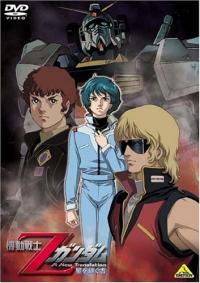 機動戦士ZガンダムI 星を継ぐ者
機動戦士ZガンダムI 星を継ぐ者
発売元:バンダイビジュアル
価格:6,300円
始めに言っておきますが、僕は決してアニオタではありません(笑)。ただ、ガンダムだけは別格なわけで、きっとタバコさえあれば延々と一晩中でも語れるぞ、という筋金入りのファンなだけです。んなわけで買ってしまいました、『機動戦士ZガンダムI 星を継ぐ者』のDVDです。エントリがエントリだけに、中にはネタバレな情報も入ってますので、まだ見ていなくて楽しみにしている人は読み飛ばしてくださいませ。
基本的には1985年に放送されたTV版のカットに新しいカットを加えて再編集したもの。今作ではカミーユのエゥーゴ参加からジャブロー攻撃、カラバとの合流からシャア・アズナブルとアムロ・レイの再会までがメインストーリーとなります。この作品を見て最初に思ったのは、尺が短すぎること。なぜ90分にまとめたのかしらと勘ぐりたくなる。初代ガンダムの再編集版は1〜3すべて2時間を超える編集をしていたわけだし、その初代ガンダム(全43話)よりもTVの放送回数は7回多かった(全50話)わけだから、再編集版もそれに従って長くなってもいいと思うんだけど。ちょっとカットしすぎじゃないかしら。
とりあえず簡単にカットされてしまったところを挙げてみると、まずカミーユがジェリドに喧嘩を売って拘束されるシーン。なぜか最初からカミーユは拘束されています。まあ、これはカミーユの母親がジェリドに殺された後のマークII対ハイザックの戦いの間にわかるように編集されていますが。30番地コロニー後のライラ・ミラ・ライラとの戦闘シーンや月面でのマークII vs マラサイの戦いも全面カット。あのシーン、迫力があって好きだったんだけどなあ。エマ・シーンのエゥーゴ合流後は月には向かわずに直接大気圏突入するストーリーになっています。という感じなので、ライラ・ミラ・ライラの戦死は大気圏突入時のエピソードの中に組み込まれています。初代ガンダムの再編集版も、微妙に時間軸が異なっていたり(オデッサの作戦とリュウ・ホセイの戦死の順番が逆になっていた)していたわけで、ある程度のそういった無理矢理なつなぎを覚悟していたんだけど、ジェリドとライラ、ライラとカミーユのコミュニケーション表現がかなり希薄でした。
ジャブロー攻撃シーンは比較的忠実に描かれていたものの、アウドムラでジャブローを脱出した後にロザミア・バダムとブラン・ブルタークが同時に攻撃をかけてきたと思えば、アムロがカラバ・エゥーゴに参加に二の足を踏みながら悩んでいる心理描写などがカットされ、突然輸送機に乗りこんで参戦してくるなど、性急な編集になっていることは否めない感じ。
そのほかにも、レコア・ロンドがやけにカミーユに冷たかったり、ファとカミーユの関係性の表現が希薄だったりと、細かく挙げたらきりがないんだけど、このあたりは再編集版ということで仕方ないとは思います。という感じなので、やはり疑問は「なぜ尺が90分?」というところに行き着くわけです。少なくとも初代ガンダムの映画版ぐらいの尺(120〜130分前後)にすれば、もうちょっと丁寧な描写ができたんではないかなあと思うんだけどね。Zのストーリー自体、全作のアムロとララァのように、戦闘を通してのコミュニケーションよりも、人と人との直接的なコミュニケーションに重きが置かれていた(やけにモビルスーツを降りて直接会話するシーンが多かった)わけだから、もうちょっとそういうコミュニケーションのシーンを重点的に編集してくるかなあと思ったんだけど。
と、まあ、不満をたらたらと書き連ねたわけですが、やっぱりストーリーとしてはおもしろいものだったので、それなりには満足しています。すでに公開されている『機動戦士ZガンダムII 恋人たち』を見てみたくなったりしているので。すでに見た人からは、引くぐらいラブシーンが多かったとのことで(笑)、まあそれはそれでZのテーマだったということで。劇場に見に行くのもちょっとアレなので、はやくDVDがでないかなあと願ったりしています。














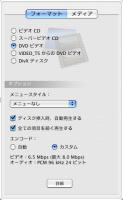
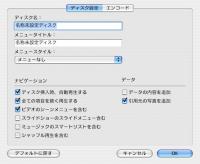

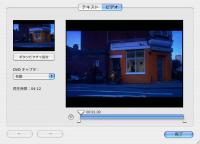




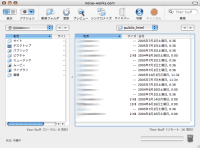
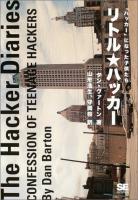

最近のコメント